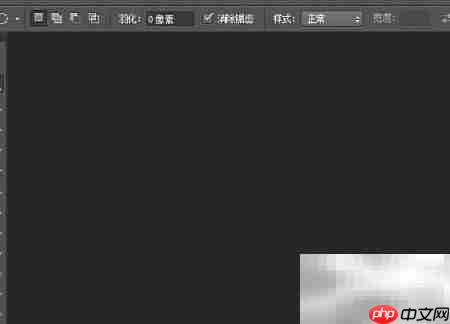

使用钢笔工具精确描绘商品外形,闭合路径后建立完整选区。

按下Ctrl+Shift+I执行反向选择,清除背景区域。

通过调整色相与饱和度,整体提亮图像,使颜色更清新柔和。

进一步调节色阶,增强画面的明暗对比。

确保调色操作仅作用于背景图层,并保持其可见性。

注意红圈标注部分,若随整体调色易出现色偏,需单独进行色彩控制以还原真实色调。
保留该区域原始状态不变。

选中指定范围,在色阶和色相/饱和度图层的蒙版上用黑色画笔遮盖此区域。
该区域不参与调色处理。

0
0
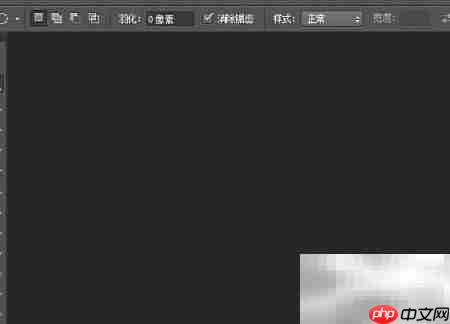

使用钢笔工具精确描绘商品外形,闭合路径后建立完整选区。

按下Ctrl+Shift+I执行反向选择,清除背景区域。

通过调整色相与饱和度,整体提亮图像,使颜色更清新柔和。

进一步调节色阶,增强画面的明暗对比。

确保调色操作仅作用于背景图层,并保持其可见性。

注意红圈标注部分,若随整体调色易出现色偏,需单独进行色彩控制以还原真实色调。
保留该区域原始状态不变。

选中指定范围,在色阶和色相/饱和度图层的蒙版上用黑色画笔遮盖此区域。
该区域不参与调色处理。

相关文章
小红书网页版官网入口指引 小红书官网网页版在线浏览主页
搜狗输入法怎么设置双拼方案_搜狗输入法设双拼步骤【步骤】
vk浏览器在线快速访问_vk浏览器官方直链
PDF如何标注重点文字 PDF文字标注技巧
微博怎样设置博文翻译功能_微博多语言翻译功能开启与使用方法
相关标签:
本站声明:本文内容由网友自发贡献,版权归原作者所有,本站不承担相应法律责任。如您发现有涉嫌抄袭侵权的内容,请联系admin@php.cn
热门AI工具
Copyright 2014-2025 https://www.php.cn/ All Rights Reserved | php.cn | 湘ICP备2023035733号